Jeśli przejdziesz do Ustawienia, Sieć i Internet i wybierzesz tryb samolotowy, ale brakuje przełącznika Bluetooth, jesteś we właściwym miejscu. W tym krótkim przewodniku wyjaśnimy, dlaczego ten problem występuje i jak możesz go naprawić.
Co mam zrobić, jeśli brakuje mojego przełącznika Bluetooth w systemie Windows 10?
Uruchom usługę Bluetooth
- Naciśnij klawisze Windows i R i wpisz services.msc w nowym oknie Uruchom.
- Naciśnij Enter, aby uruchomić Aplikacja usług.
- Znajdź Usługa Bluetooth.
- Kliknij usługę prawym przyciskiem myszy i wybierz Nieruchomości.
- Ustaw Typ uruchomienia do Automatycznyi upewnij się, że usługa jest uruchomiona.
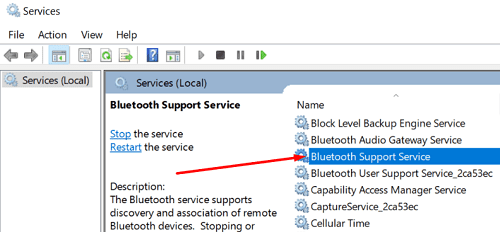
- Sprawdź, czy przełącznik Bluetooth jest teraz widoczny.
Uruchom narzędzie do rozwiązywania problemów z Bluetooth
Jednym z szybkich sposobów rozwiązania problemów z Bluetooth jest uruchomienie wbudowanego narzędzia do rozwiązywania problemów z Bluetooth w systemie Windows 10. Nawigować do Ustawienia, Wybierz Aktualizacja i bezpieczeństwoi kliknij Rozwiązywanie problemów. Wybierz
Dodatkowe narzędzia do rozwiązywania problemów i uruchom Narzędzie do rozwiązywania problemów z Bluetooth i sprawdź wyniki.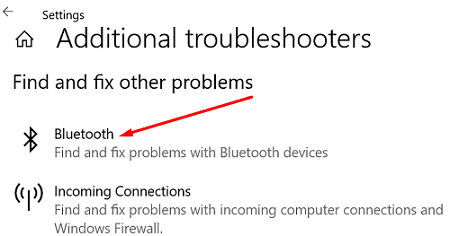
Uruchom narzędzie do rozwiązywania problemów ze sprzętem i urządzeniami
Ponadto spróbuj uruchomić narzędzie do rozwiązywania problemów ze sprzętem i urządzeniami. Uruchom wiersz polecenia z uprawnieniami administratora i wprowadź msdt.exe -id DeviceDiagnostic polecenie, aby uruchomić narzędzie do rozwiązywania problemów. Uruchom narzędzie, uruchom ponownie urządzenie i sprawdź wyniki.

Wyłącz szybkie uruchamianie
Wyłączenie szybkiego uruchamiania może pomóc w naprawieniu tej usterki Bluetooth.
- Nawigować do Ustawienia zasilania i uśpienia.
- Iść do Dodatkowe ustawienia mocy.
- Następnie wybierz Wybierz, co robią przyciski zasilania.
- Iść do Zmień ustawienia, które są obecnie niedostępne.
- Odznacz Włącz szybkie uruchamianie opcja.
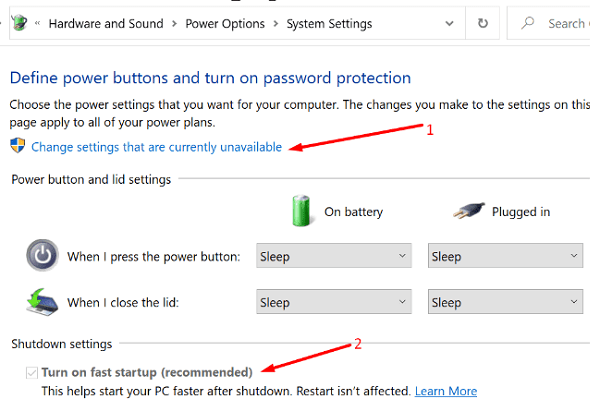
- Zastosuj zmiany i uruchom ponownie komputer.
Napraw swoje sterowniki
Jeśli przełącznik Bluetooth zniknął, może to oznaczać, że sterowniki są uszkodzone lub ich brakuje.
Uruchom Menadżer urządzeńi rozwiń Bluetooth Sekcja. Kliknij prawym przyciskiem myszy na swój Sterownik Bluetooth i wybierz Uaktualnij sterownik.

Jeśli właśnie zaktualizowałeś lub ponownie zainstalowałeś sterowniki Bluetooth, przełącznik może nie pojawić się w aplikacji Ustawienia do czasu ponownego uruchomienia komputera.
Przy okazji możesz też kliknąć na Pogląd i wybierz Pokaż ukryte urządzenia. Sprawdź, czy Twoje urządzenie Bluetooth jest teraz widoczne. Alternatywnie, jeśli twoja klawiatura ma dedykowany klawisz Bluetooth, użyj go do włączenia funkcji Bluetooth.
Jeśli problem będzie się powtarzał, odinstaluj sterowniki Bluetooth. Kliknij prawym przyciskiem myszy swój sterownik i wybierz Odinstaluj urządzenie. Uruchom ponownie komputer, aby automatycznie zainstalować najnowszą wersję sterownika.
Alternatywnie możesz wycofać sterowniki i sprawdzić, czy problem zniknął.
- Wróć do swojego Menadżer urządzeń, kliknij prawym przyciskiem myszy swój sterownik Bluetooth, i wybierz Nieruchomości.
- Kliknij na Zakładka Kierowca i wybierz Przywróć sterownik.
- Jeśli przycisk jest wyszarzony, oznacza to, że na komputerze nie zainstalowano wcześniejszych wersji sterowników.
Odinstaluj wszystkie rzeczy Bluetooth
Jeśli niedawno przeprowadzono migrację z systemu Windows 7 do systemu Windows 10, przełącznik może nie być widoczny. Dzieje się tak, ponieważ sterowniki zainstalowane przez dostawców mogą nie obsługiwać systemu Windows 10.
Aby rozwiązać problem, przejdź do Panel sterowania, Wybierz Programy i funkcje, i odinstaluj wszystkie rzeczy Bluetooth. Następnie uruchom Menadżer urządzeń i odinstaluj wszystkie sterowniki związane z Bluetooth. Uruchom ponownie urządzenie, aby automatycznie ponownie zainstalować zgodne sterowniki i programy Bluetooth.
Zresetuj BIOS/UEFI
Jeśli ten problem zaczął występować po zainstalowaniu najnowszych aktualizacji systemu Windows 10, przywróć poprzednią wersję systemu operacyjnego. Iść do Ustawienia → Aktualizacja i bezpieczeństwo → Powrót do zdrowia → Wróć do poprzedniej wersji systemu Windows 10 → Zaczynaj.
Ale jeśli chcesz nadal korzystać z najnowszej wersji systemu operacyjnego, wejdź do BIOS-u i ponownie włącz ustawienia domyślne. Poniższe kroki mogą się nieznacznie różnić w zależności od modelu komputera i producenta.
- Iść do Ustawienia → Aktualizacja i bezpieczeństwo →Powrót do zdrowia.
- Następnie pod Ustawienia zaawansowane, Wybierz Zrestartuj teraz.
- W nowym Zaawansowane rozwiązywanie problemów okno, wybierz Rozwiązywanie problemów.
- Iść do Zaawansowane opcjei wybierz Ustawienia oprogramowania układowego UEFI.

- Skonfiguruj ustawienia domyślne i uruchom ponownie komputer.
Sprawdź, czy maszyna wirtualna powoduje ten problem
Programy maszyn wirtualnych mogą czasami wykraść adapter USB Bluetooth z komputera-hosta. Odznacz połączenie Bluetooth z maszyny wirtualnej i sprawdź, czy to obejście rozwiązało problem.
Wniosek
Jeśli przełącznik Bluetooth zniknął z systemu Windows 10, uruchom aplikację Usługi i upewnij się, że usługa Bluetooth jest uruchomiona. Następnie uruchom narzędzie do rozwiązywania problemów z Bluetooth, wyłącz szybkie uruchamianie i zainstaluj najnowsze aktualizacje sterowników. Czy nadal masz ten sam problem? Daj nam znać, które rozwiązanie zadziałało dla Ciebie.